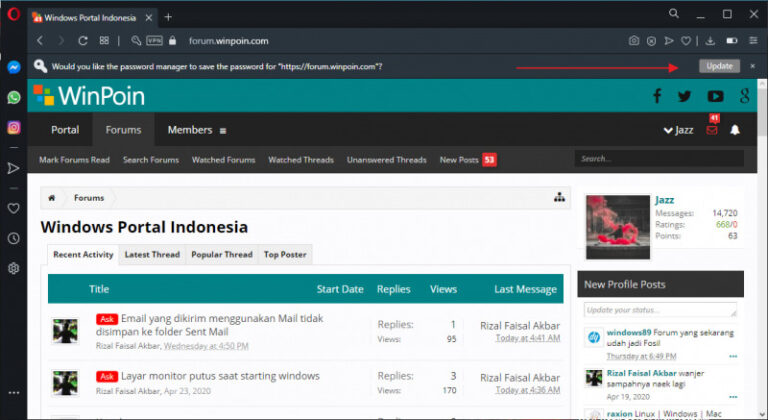Microsoft Edge Chromium memiliki fitur dimana kamu dapat menyimpan informasi akun berupa username dan password pada website yang mengharuskan kamu untuk login. Hal ini sangat membantu agar kedepannya kamu tidak perlu lagi repot-repot memasukan username dan password ketika ingin login.
Password-password yang tersimpan ini bisa kamu hapus jika tidak digunakan lagi. Atau kamu bisa mengeditnya jika telah terjadi perubahan terhadap user name ataupun password.
Artikel kali ini akan menujukan kamu bagaimana cara mengedit password yang tersimpan di Edge.
Baca juga tutorial Edge Chromium lainnya:
- Cara Mengganti Bahasa di Edge Chromium
- Cara Mengaktifkan Focus Mode di Edge Chromium
- Cara Memblokir JavaScript pada Edge Chromium
- Cara Export Password di Edge Chromium ke File CSV
- Cara Mengaktifkan DNS over HTTPS di Microsoft Edge
- Cara Menghapus Cookie secara Otomatis ketika Keluar dari Edge Chromium
- Cara Memblokir Autoplay di Edge Chromium
- Cara Mudah Reset Edge Chromium ke Default
- Cara Mencegah Edge Chromium Berjalan secara Background
- Cara Menghapus History secara Otomatis ketika Keluar dari Edge Chromium
- Cara Mengaktifkan Windows Spellchecker di Edge Chromium
- Cara Install Tema Chrome di Edge Chromium
- Cara Mengatur Font di Edge Chromium
- Cara Install Ekstensi Chrome di Edge Chromium
Edit Password yang Tersimpan di Edge Chromium
Sayangnya, tidak ada cara untuk mengedit password seperti pada Firefox. Tetapi kamu masih bisa menggunakan cara berikut untuk mengupdate password yang ada.
- Buka browser Edge.
- Buka website yang username dan passwordnya telah kamu ubah.
- Masukan username/email dan password yang baru. Otomatis akan muncul permintaan dari Edge untuk melakukan update terhadap password. Klik opsi Update.
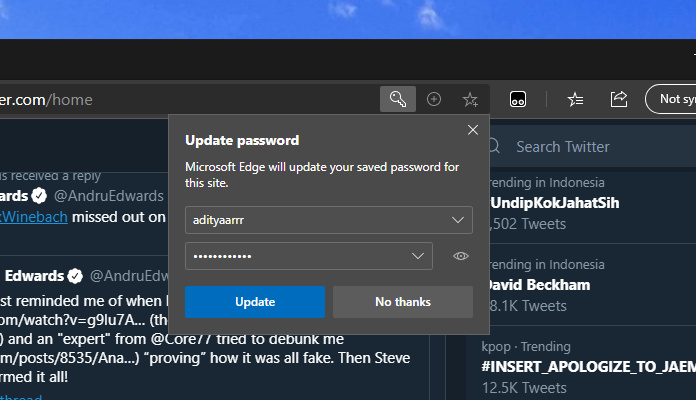
- Done.
Setelah proses selesai, maka Edge akan menggunakan username dan password baru tersebut ketika login ke website terkait.